Merhabalar,
Yenilenen Apple TV‘yi mağaza demo moduna almak için izleyeceğimiz adımlar bir önceki nesile göre biraz daha farklılık gösteriyor.Aşağıda yer alan adımları takip ederek,sizde kolayca yapabilirsiniz.
1.Apple Tv ana menüsünde yer alan “Ayarlar” (Settings) sekmesine tıklıyoruz.
2. Sonrasında açılan menüde “hakkında” (about) yazan seçeneğin üzerinde duruyoruz. (Screensaver seçeneğinin aktif olduğuna dikkat edelim)
3. Apple Tv kumandası üzerinde bulunan “Play/pause” tuşuna 4 kez ard arda basıyoruz.Gizli olan demo modu aktif hale getirmiş oluyoruz.
4. Demo mode u seçtiğimizde karşımıza gelen 3 seçenekten en altta yer alan “Channel” modu seçiyoruz.
5.”Channel” mode seçtiğimizde aşağıda yer alan” Demo ayarları ” alanına ulaşmış oluyoruz.
6. Şimdi yapmamız gereken oynatılacak demo içeriği indirmek için url girmek.”Configuration URL” sekmesine tıklıyoruz.
7. Url girmeniz için harf,rakam ve sembollerin olduğu alan açılmış olacak.Kumanda ile biraz uğraştırıcı geliyor ama bir kere yazacağımız için problem değil.Aşağıda yer aldığı gibi http://atv.demos.apple.com/**-** olarak url yi giriniz.Burda dikkat edilecek nokta son slash (/) den sonra yer alan yıldızlı kısım.Bağlı bulunduğumuz apple store ülke kodu ve dil kodunu ekliyoruz.Türkiye için” tr-tr” olarak giriyoruz.
8. Url adresini doğru girdiğimizden emin olduktan sonra “Done” tıklayarak bu alandan çıkıyoruz.
9. “Configuration URL” sekmesenin altında yer alan off konumunda ki “Force Local Cache” seçeneğini “On” yaparak aktif hale getiriyoruz.
10. Son olarak yaptığımız değişiklikleri kaydetmek için “Apply Changes” diyerek işlemi sonlandırıyoruz.
Tüm bu işlemlerin sonunda Apple TV otomatik olarak yeniden başlayarak kendini “Demo Mode”a almış olacak.Yeni demo içerikler inene kadar standart olarak gelen “The Aerial” adlı ekran koruyucu çalışacak.Demo içerik indirildiği zaman otomatik olarak devreye girecektir.

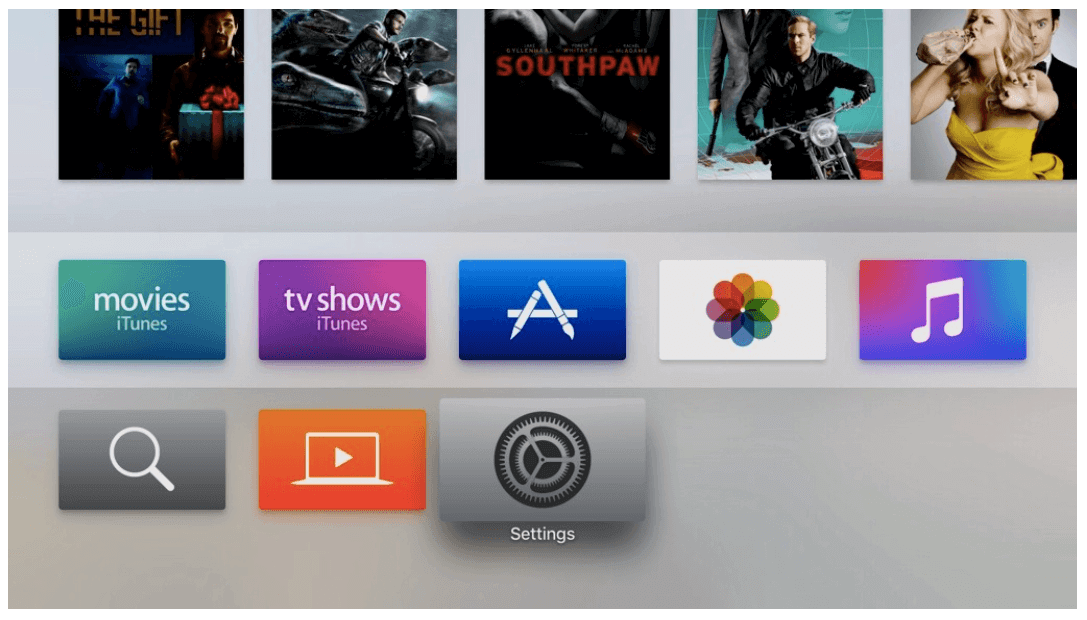







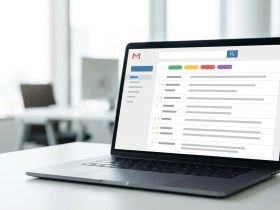






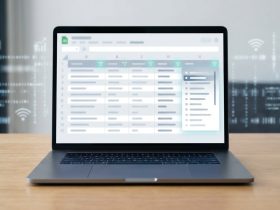





Cevap ver